Linux常用命令
目录
1. ls
语法:ls [选项] [目录或文件]
功能:对于目录,列出该目录下的所有子目录,对于文件,则列出文件名及其他信息
常用选项:
- -a :列出目录下的所有文件,包括以 . 开头的隐含文件
- -d :将目录像文件一样显示,而不是显示其下的文件
- -k :以 k 字节的形式表示文件的大小
- -l? :列出文件的详细信息
- -r? :对目录反向排序
- -R :列出所有子目录下的文件(递归实现)

2. pwd?
语法:pwd
功能:显示用户当前所在的目录,该命令通常在不知道当前所在目录时使用

3. cd?
语法:cd 目录名
功能:改变当前的工作目录,将当前的工作目录改变到指定的目录下
常用:
- cd .. :返回上一级目录
- cd ~ : 进入用户家目录,对于root用户,cd ~相当于cd /root,对于普通用户,cd ~相当于cd /home/当前用户名
- cd - : 返回最近访问目录
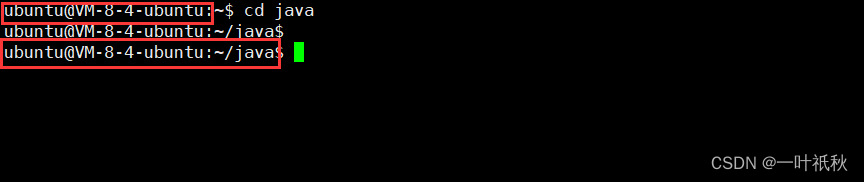
- 使用tab键补全,所有的 Linux 命令, 都可以使用 tab 键来尝试补全
- 使用 ctrl + c 重新输入,如果命令或者目录敲错了,在执行该命令之前可以使用 ctrl + c 取消当前的命令
4. touch??
语法:touch [选项]... 文件...
功能:touch命令参数可更改文档或目录的时间日期,包括存取时间和更改时间,或者新建一个不存在的文件。
例:创建一个 text.txt 文档
?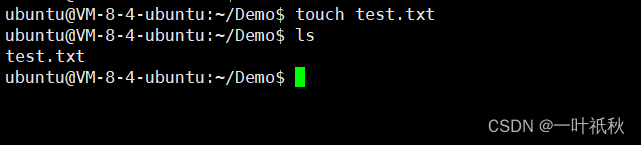
5. echo
语法:echo 字符串
功能:可以输出字符串、变量、命令等内容
常用:
- echo "hello world" :?输出:hello world
- echo $(ls) :输出当前目录下的文件列表
- echo "hello world" > test.txt :?将字符串输出到test.txt文件中
- echo "hello world" >> test.txt :将字符串追加到test.txt文件中
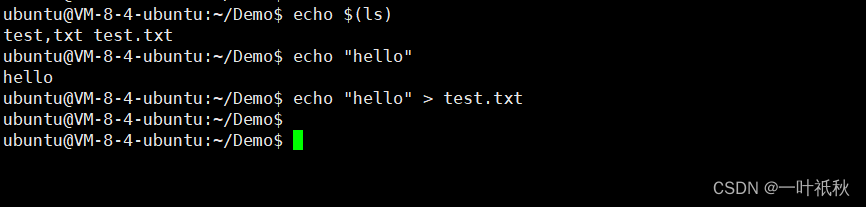
6. cat
语法:cat [选项] [文件]
功能:查看目标文件的内容
常用选项:
- -n :对输出的所有行编号
?
7. mkdir
语法:mkdir [选项] dirname...
功能:在当前目录下创建一个名为"dirname"的目录
常用选项:

8. rm?
语法:rm [选项] [driName/dir]
功能:删除文件或目录
常用选项:
- -f :即使文件属性为只读(即写保护),亦直接删除
- -i :删除前逐一询问确认
- -r : 删除目录及其下所有文件

?y:表示确认删除;n:表示取消删除
9. cp
语法:cp [选项] 源文件或目录 目标文件或目录
功能:复制文件或目录
说明:cp指令用于复制文件或目录,如同时指定两个以上的文件或目录,且最后的目的地是一个已经存在 的目录,则它会把前面指定的所有文件或目录复制到此目录中。若同时指定多个文件或目录,而最后的目的地并非一个已存在的目录,则会出现错误信息
常用选项:
- -f :强行复制文件或目录, 不论目的文件或目录是否已经存在
- -i :覆盖文件之前先询问用户
- -r :?递归处理,将指定目录下的文件与子目录一并处理。若源文件或目录的形态,不属于目录或符号链接,则一律视为普通文件处理
- -R :?将指定目录下的文件及子目录一并处理
例如:将 test.txt 中的内容复制到 test1.txt 中

10. mv
语法:mv? [选项]? 源文件或目录? 目标文件或目录
功能:
- 视mv命令中第二个参数类型的不同(是目标文件还是目标目录),mv命令将文件重命名或将其移至一个新的目录中。
- 当第二个参数类型是文件时,mv命令完成文件重命名,此时,源文件只能有一个(也可以是源目录名),它将所给的源文件或目录重命名为给定的目标文件名。
- 当第二个参数是已存在的目录名称时,源文件或目录参数可以有多个,mv命令将各参数指定的源文件均移至目标目录中。
常用选项:

11.?man
语法:man [选项] 命令常用选项:
- -k 根据关键字搜索联机帮助
- num 只在第num章节找
- man man 能够看到 man 手册中的若干个章节及其含义
说明:man命令用来查看其他命令的使用方式
?例如:man ls
12. vim
vim 是一个知名的文本编辑器
1)创建文件/打开文件
vim [文件名]
2)进入插入模式
vim 打开文件后默认是普通模式. 普通模式下键盘的按键表示一些特殊功能的快捷键. (例如按下 j 并不是输入字母 "j", 而是表示光标往下移动一行). 需要进入插入模式才能进行文本编辑.使用 i 键可以进入到插入模式. (左下角提示 --INSERT-- ) 然后就可以像记事本一样正常编辑了3)保存在插入模式下不能保存文件, 需要先回到 普通模式 . 按下 Esc 回到普通模式.在普通模式下输入 :w , 再按下回车, 即可保存文件4) 退出在插入模式下不能退出, 需要先回到 普通模式.在普通模式下输入 :q , 再按下回车, 即可退出.? 也可以直接使用 :wq 同时执行保存和退出 ?
?例如:编辑 test1.txt 文件
1)打开test1.txt

执行该命令后,进入普通模式
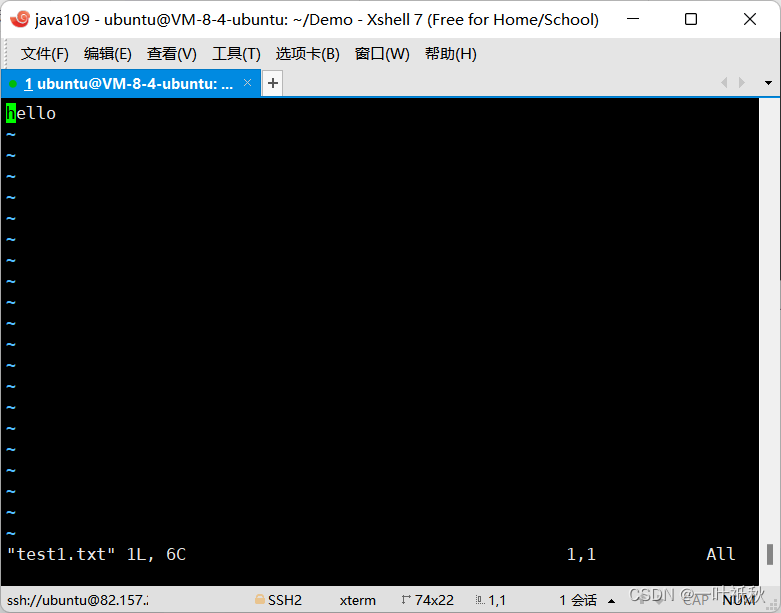
?2) 进入插入模式 —— 点击 i?

这时候就可以随意编辑里面的内容了。
4)保存退出
1. ESC
2. shift + :
3.wq
4.回车执行命令
13. grep
语法:grep?[参数]...?[文件]...功能:用于查找文件中是否包含指定字符串, 并显示对应的行选项:
- -n<行数>?显示的行数
- -w 全字匹配. 要求整个单词都完全相同的结果才能匹配出来, 而不仅仅是一个单词的一部分.
- -r 递归查找. 可以搜索多级目录下的所有文件.
- --color 高亮查找到的结果
- --include 指定查找某些文件
- --exclude 指定排除某些文件

14. ps
用法:ps [参数]...
功能:用于查看当前系统上运行的进程
选项:

15. netstat
语法: netstat [参数]...
功能:查看系统上的网络状态
选项:
- -a 显示所有正在或不在侦听的套接字
- -n 显示数字形式地址而不是去解析主机、端口或用户名
- -p 显示套接字所属进程的PID和名称

16. yum
yum(Yellow dog Updater, Modified)是Linux下非常常用的一种包管理器. 主要应用Fedora,RedHat, Centos等发行版上.包管理器就好比 "应用商店", 我们可以在应用商店上下载一些 app.
- 查看软件包列表?:yum list | grep [软件包关键字]
- 安装软件包(需要权限):yum install [软件包名字]
- 卸载软件包(需要权限):yum remove [软件包名字]
注:yum 所有的命令必须保证网络是联通情况下, 才能使用(云服务器一般网络都是良好的).yum install / yum remove 必须具备管理员权限(root 用户
本文来自互联网用户投稿,该文观点仅代表作者本人,不代表本站立场。本站仅提供信息存储空间服务,不拥有所有权,不承担相关法律责任。 如若内容造成侵权/违法违规/事实不符,请联系我的编程经验分享网邮箱:veading@qq.com进行投诉反馈,一经查实,立即删除!



